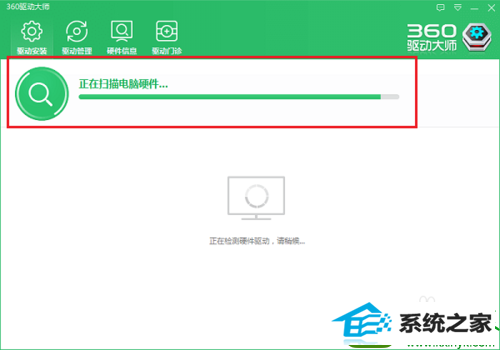今天和大家分享一下win10系统提示未安装任何音频输出设备问题的解决方法,在使用win10系统的过程中经常不知道如何去解决win10系统提示未安装任何音频输出设备的问题,有什么好的办法去解决win10系统提示未安装任何音频输出设备呢?小编教你只需要第一步在win10系统上打开控制面板,点击系统和安全,第二步进去系统和安全界面之后,点击常见计算机问题疑难解答就可以了;下面就是我给大家分享关于win10系统提示未安装任何音频输出设备的详细步骤::
方法一:通过音频疑难解答检测修复
1:第一步在win10系统上打开控制面板,点击系统和安全,如下图所示:
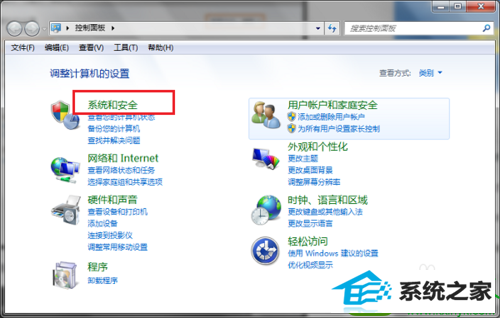
2:第二步进去系统和安全界面之后,点击常见计算机问题疑难解答,如下图所示:
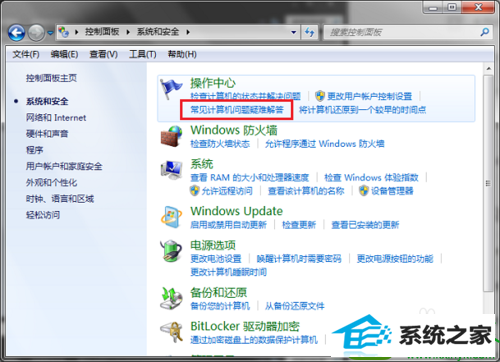
3:第三步进去疑难解答界面之后,点击硬件和声音下面的音频播放疑难解答,如下图所示:
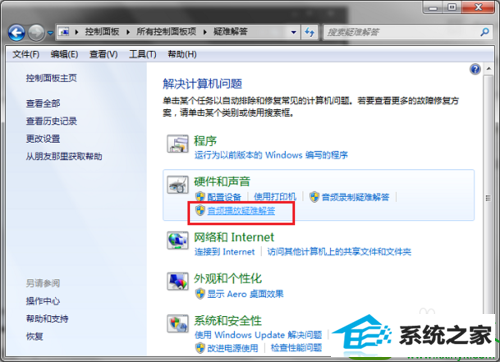
4:第四步进去音频播放疑难解答界面之后,点击下一步,如下图所示:
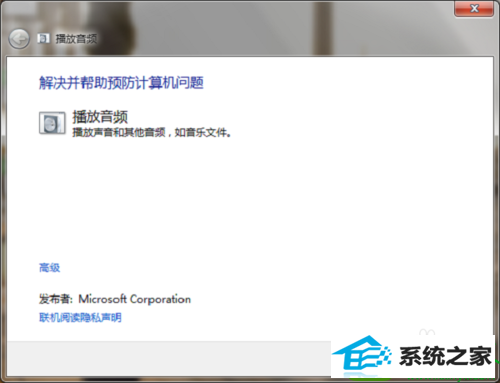
5:第五步进行检测音频播放的问题,等待检测修复完成,查看是否还会提示未安装任何音频输出设备,如果有的话,就是声卡问题,使用方法二解决,如下图所示:
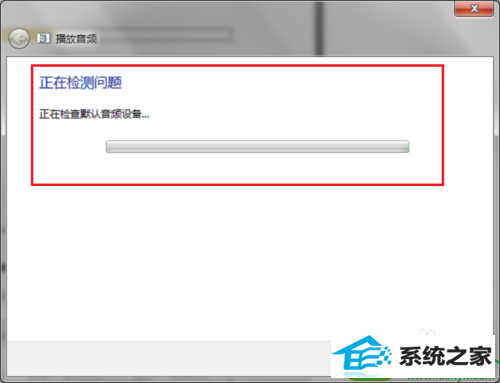
方法二:通过驱动工具修复声卡
1:第一步在我们的电脑上打开安全卫士,点击功能大全,然后选择驱动工具,如下图所示:
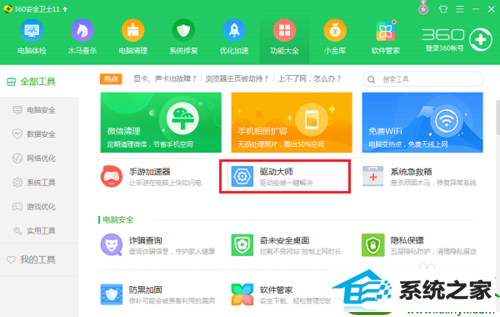
2:第二步打开驱动工具之后,会对电脑上的所有硬件进行检测,对声卡进行修复或者升级更新,就解决了,如下图所示: